Neste tutorial, você vai aprender o que é autorização e como ativá-la com o Cloud Service Mesh em um aplicativo de amostra para saber como ativar as políticas de autorização nos microsserviços.
Você vai criar um acesso AuthorizationPolicy a DENY para um microsserviço e depois um acesso específico de AuthorizationPolicy a ALLOW para um microsserviço.
O que é autorização?
A autenticação verifica uma identidade: este é o serviço que afirmam ser? A autorização verifica a permissão: este serviço tem permissão para fazer isso?
A identidade é fundamental para essa ideia. Com o Cloud Service Mesh, o AuthorizationPolicies permite que a comunicação entre cargas de trabalho na malha seja controlada para melhorar a segurança e o acesso.
Em uma arquitetura de microsserviço, em que as chamadas são feitas entre os limites da rede, as regras de firewall tradicionais baseadas em IP geralmente não são adequadas para proteger o acesso entre as cargas de trabalho. Com o Cloud Service Mesh, é possível definir regras de autorização para:
- controlar o acesso a cargas de trabalho na malha, seja ela de carga de trabalho ou de usuário final para carga de trabalho.
- Defina políticas de maneira ampla ou granular, dependendo das suas necessidades. Para uma explicação detalhada sobre a configuração de políticas e práticas recomendadas, consulte Autorização com o Cloud Service Mesh.
Custos
Neste tutorial, usamos os seguintes componentes faturáveis do Google Cloud:
Ao concluir este tutorial, exclua os recursos criados para evitar custos contínuos. Para mais informações, consulte Limpeza.
Antes de começar
Verifique se o faturamento está ativado para o seu projeto.
Provisionar o Cloud Service Mesh gerenciado em um cluster do GKE. Existem vários métodos de configuração compatíveis:
Clone o repositório:
git clone https://github.com/GoogleCloudPlatform/anthos-service-mesh-samples cd anthos-service-mesh-samples
Implantar um gateway de entrada
Defina o contexto atual de
kubectlpara o cluster:gcloud container clusters get-credentials CLUSTER_NAME \ --project=PROJECT_ID \ --zone=CLUSTER_LOCATIONCrie um namespace para seu gateway de entrada:
kubectl create namespace asm-ingressAtivar o namespace para injeção. As etapas dependem do tipo de Cloud Service Mesh (gerenciado ou no cluster):
Gerenciado
Aplique o rótulo de revisão
asm-managedao namespace:kubectl label namespace asm-ingress \ istio-injection- istio.io/rev=asm-managed --overwriteEsse rótulo corresponde ao canal de lançamento do Cloud Service Mesh gerenciado atual para a versão do Cloud Service Mesh.
No cluster
Use o seguinte comando para localizar o rótulo de revisão em
istiod:kubectl get deploy -n istio-system -l app=istiod -o \ jsonpath={.items[*].metadata.labels.'istio\.io\/rev'}'{"\n"}'Aplique o rótulo de revisão ao namespace. No comando a seguir,
REVISIONé o valor do rótulo de revisãoistiodque você anotou na etapa anterior.kubectl label namespace asm-ingress \ istio-injection- istio.io/rev=REVISION --overwrite
Implante o gateway de exemplo no repositório
anthos-service-mesh-samples:kubectl apply -n asm-ingress \ -f docs/shared/asm-ingress-gatewaySaída esperada:
serviceaccount/asm-ingressgateway configured service/asm-ingressgateway configured deployment.apps/asm-ingressgateway configured gateway.networking.istio.io/asm-ingressgateway configured
Implantar o aplicativo de amostra Online Boutique
Caso contrário, defina o contexto atual de
kubectlpara o cluster:gcloud container clusters get-credentials CLUSTER_NAME \ --project=PROJECT_ID \ --zone=CLUSTER_LOCATIONCrie o namespace do aplicativo de amostra:
kubectl create namespace onlineboutiqueRotule o namespace
onlineboutiquepara injetar automaticamente proxies do Envoy. Siga as etapas para ativar a injeção automática de arquivo secundário.Implante o aplicativo de amostra, o
VirtualServicepara o front-end e as contas de serviço para as cargas de trabalho. Neste tutorial, você vai implantar o Online Boutique, um app de demonstração de microsserviços.kubectl apply \ -n onlineboutique \ -f docs/shared/online-boutique/virtual-service.yaml kubectl apply \ -n onlineboutique \ -f docs/shared/online-boutique/service-accounts
Ver seus serviços
Veja os pods no namespace
onlineboutique:kubectl get pods -n onlineboutiqueSaída esperada:
NAME READY STATUS RESTARTS AGE adservice-85598d856b-m84m6 2/2 Running 0 2m7s cartservice-c77f6b866-m67vd 2/2 Running 0 2m8s checkoutservice-654c47f4b6-hqtqr 2/2 Running 0 2m10s currencyservice-59bc889674-jhk8z 2/2 Running 0 2m8s emailservice-5b9fff7cb8-8nqwz 2/2 Running 0 2m10s frontend-77b88cc7cb-mr4rp 2/2 Running 0 2m9s loadgenerator-6958f5bc8b-55q7w 2/2 Running 0 2m8s paymentservice-68dd9755bb-2jmb7 2/2 Running 0 2m9s productcatalogservice-84f95c95ff-c5kl6 2/2 Running 0 114s recommendationservice-64dc9dfbc8-xfs2t 2/2 Running 0 2m9s redis-cart-5b569cd47-cc2qd 2/2 Running 0 2m7s shippingservice-5488d5b6cb-lfhtt 2/2 Running 0 2m7sTodos os pods do aplicativo devem estar em execução, com um
2/2na colunaREADY. Isso indica que os pods têm um proxy sidecar do Envoy injetado com sucesso. Se ele não mostrar2/2após alguns minutos, acesse o Guia de solução de problemas.Defina o IP externo e uma variável:
kubectl get services -n asm-ingress export FRONTEND_IP=$(kubectl --namespace asm-ingress \ get service --output jsonpath='{.items[0].status.loadBalancer.ingress[0].ip}' \ )Você verá uma saída semelhante a esta:
NAME TYPE CLUSTER-IP EXTERNAL-IP PORT(S) AGE asm-ingressgateway LoadBalancer 10.19.247.233 35.239.7.64 80:31380/TCP,443:31390/TCP,31400:31400/TCP 27mAcesse o endereço
EXTERNAL-IPno navegador da Web. Você verá a loja Online Boutique no seu navegador.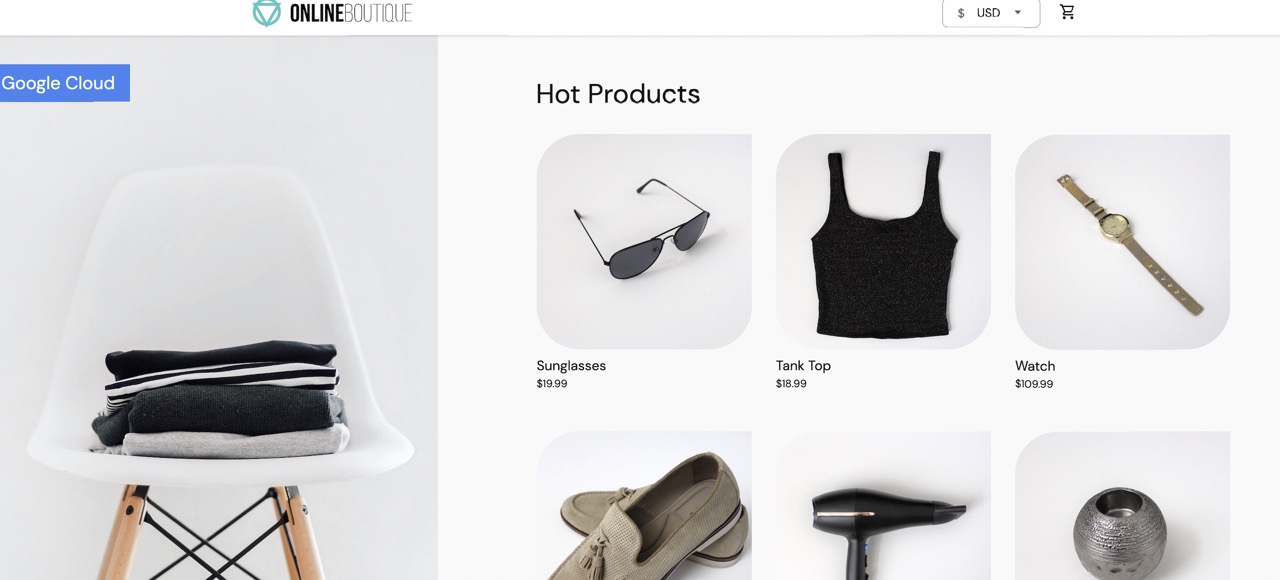
Negar a autorização de uma carga de trabalho
Esta seção adiciona um AuthorizationPolicy para negar todo o tráfego de entrada ao serviço de moeda.
AuthorizationPolicies funciona transformando AuthorizationPolicies em configurações legíveis por Envoy e aplicando as configurações aos proxies sidecar. Isso permite que o proxy Envoy autorize ou negue solicitações recebidas para um serviço.
Aplique um
AuthorizationPolicyaocurrencyservice. Observe a correspondência no identificadorcurrencyserviceno arquivo YAML.kubectl apply -f docs/authorization/currency-deny-all.yaml -n onlineboutiqueAcesse o
EXTERNAL-IPdo seu gateway para ver o Online Boutique no navegador da Web. Você verá um erro de autorização (500 Internal Service Error) decurrency service.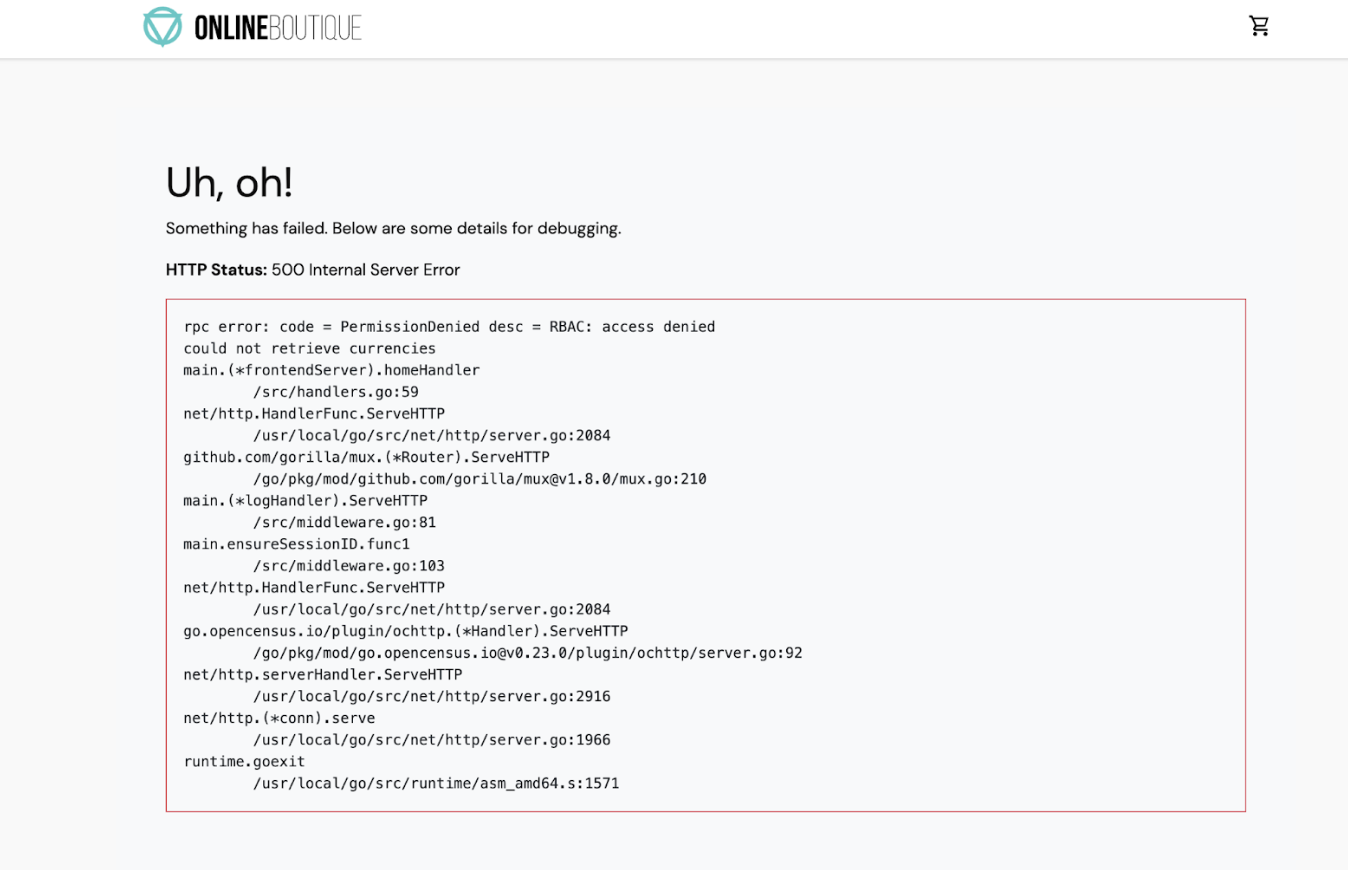
Observar os registros do proxy sidecar
Para ver o que está acontecendo no proxy sidecar, é possível analisar os registros no pod.
Consiga o nome do seu pod
currencyservice:CURRENCY_POD=$(kubectl get pod -n onlineboutique |grep currency|awk '{print $1}')Defina o proxy Envoy para permitir registros no nível do trace. Por padrão, as chamadas de autorização bloqueadas não são registradas:
kubectl exec -it $CURRENCY_POD -n onlineboutique -c istio-proxy -- curl -X POST "http://localhost:15000/logging?level=trace"Resposta esperada:
active loggers: admin: trace alternate_protocols_cache: trace ... tracing: trace upstream: trace udp: trace wasm: traceUse o
curlpara enviar tráfego aoEXTERNAL_IPpara gerar registros:for i in {0..10}; do curl -s -I $FRONTEND_IP ; doneVeja os registros relacionados ao controle de acesso baseado em papéis (RBAC) no seu istio-proxy:
kubectl logs -n onlineboutique $CURRENCY_POD -c istio-proxy | grep -m5 rbacSaída esperada:
2022-07-08T14:19:20.442920Z debug envoy rbac checking request: requestedServerName: outbound_.7000_._.currencyservice.onlineboutique.svc.cluster.local, sourceIP: 10.8.8.5:34080, directRemoteIP: 10.8.8.5:34080, remoteIP: 10.8.8.5:34080,localAddress: 10.8.0.6:7000, ssl: uriSanPeerCertificate: spiffe://christineskim-tf-asm.svc.id.goog/ns/onlineboutique/sa/default, dnsSanPeerCertificate: , subjectPeerCertificate: OU=istio_v1_cloud_workload,O=Google LLC,L=Mountain View,ST=California,C=US, headers: ':method', 'POST' 2022-07-08T14:19:20.442944Z debug envoy rbac enforced denied, matched policy none 2022-07-08T14:19:20.442965Z debug envoy http [C73987][S13078781800499437460] Sending local reply with details rbac_access_denied_matched_policy[none] ```
Você verá uma mensagem enforced denied nos registros, mostrando que currencyservice
está definido para bloquear solicitações de entrada.
Permitir acesso restrito
Em vez de uma política DENYALL, é possível definir o acesso permitido para determinadas cargas de trabalho. Isso será relevante em uma arquitetura de microsserviço em que você quer garantir que somente serviços autorizados possam se comunicar entre si.
Nesta seção, você permitirá que os serviços de frontend e checkout se comuniquem com o serviço de currency.
- No arquivo abaixo, veja que um
source.principal(cliente) específico tem permissão para acessarcurrencyservice:
Aplique a política:
kubectl apply -f docs/authorization/currency-allow-frontend-checkout.yaml -n onlineboutique
- Acesse
EXTERNAL-IPno navegador da Web. Agora você deve poder acessar o Online Boutique.
Limpar
Para evitar cobranças na sua conta do Google Cloud pelos recursos usados no tutorial, exclua o projeto que os contém ou mantenha o projeto e exclua os recursos individuais.
Para evitar cobranças recorrentes na conta do Google Cloud pelos recursos usados neste tutorial, exclua o projeto ou os recursos individuais.
Excluir o projeto
No Cloud Shell, exclua o projeto:
gcloud projects delete PROJECT_ID
Excluir os recursos
Se quiser manter o cluster e remover o aplicativo de amostra do Online Boutique:
Exclua os namespaces do aplicativo:
kubectl delete namespace onlineboutiqueSaída esperada:
namespace "onlineboutique" deletedExclua o namespace do gateway de entrada:
kubectl delete namespace asm-ingressSaída esperada:
amespace "asm-ingress" deleted
Se quiser evitar cobranças adicionais, exclua o cluster:
gcloud container clusters delete CLUSTER_NAME \ --project=PROJECT_ID \ --zone=CLUSTER_LOCATION
A seguir
- Para obter um guia geral sobre como configurar políticas
PeerAuthentication, consulte Como configurar a segurança de transporte. - Melhore a postura de segurança do cluster e do aplicativo com este tutorial sobre como reforçar a segurança do seu app com o Cloud Service Mesh, o Config Sync e o Policy Controller.
- Explore o painel de segurança da malha com Monitorar a segurança da malha.
- Saiba mais sobre as políticas de autorização em Configurar recursos avançados da política de autorização.
- Conheça as práticas recomendadas de segurança do Cloud Service Mesh.

